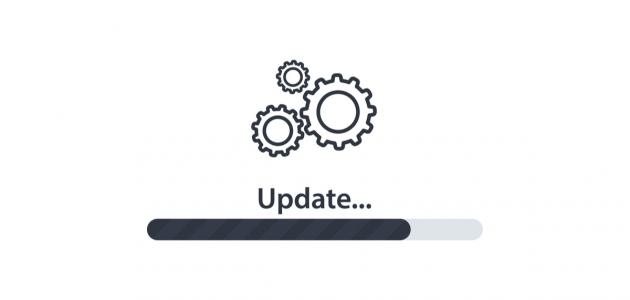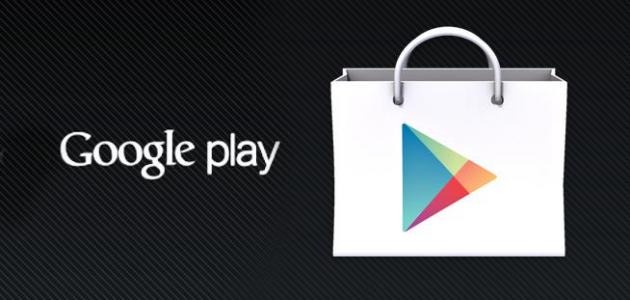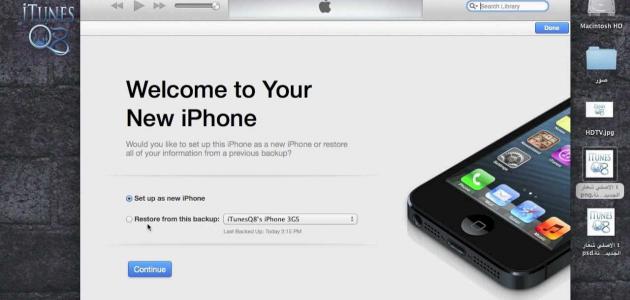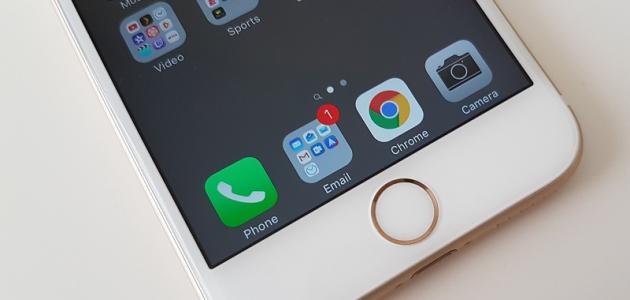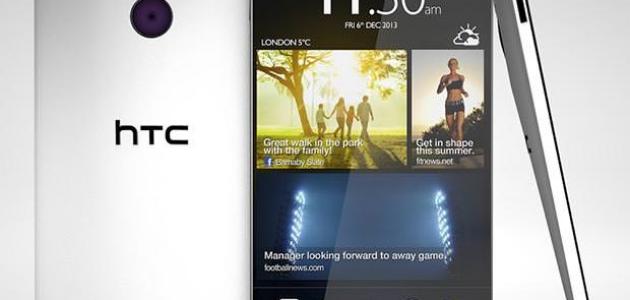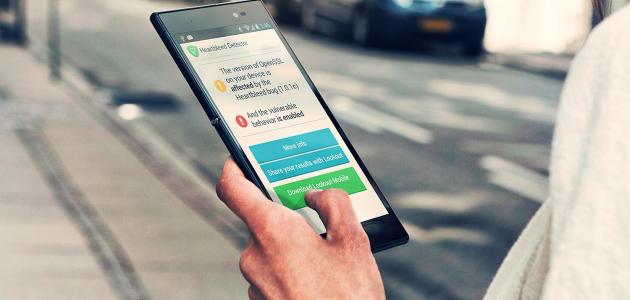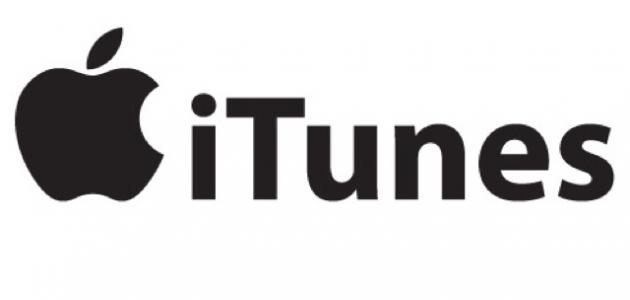محتويات
تحديث الآيفون عبر الكمبيوتر
فيما يأتي خطوات تحديث جهاز الآيفون من خلال الكمبيوتر:[١]
- توصيل الآيفون مع جهاز الكمبيوتر من خلال وصلة من نوع USB.
- النقر على خيار الوُثوق (Trust).
- فتح برناج الآيتونز (iTunes) على الكمبيوتر.
- النقر على أيقونة الجهاز الظاهرة في الأعلى من شاشة الآيتونز.
- النقر على خيار أخذ نسخة احتياطية الآن (Back Up Now).
- النقر على زر التحقق من وجود تحديثات (Check for Update).
- النقر على زر تنزيل وتحديث (Download and Update)
- استكمال آخر خطوات التحديث من خلال إدخال رمز المرور للجهاز أو التسجيل باستخدام حساب أبل (Apple ID).
تحديث الآيفون عبر شبكة لاسلكية
يمكن تحديث هاتف الآيفون من خلال توصيله بشبكة لاسلكية مُتصلة بالإنترنت، وفيما يأتي كيفية تطبيق ذلك:[٢]
- توصيل هاتف الآيفون إلى الشاحن، ثم ربطه مع شبكة لاسلكية مُتصلة بالإنترنت.
- فتح إعدادات الآيفون من خلال النقر على خيار الإعدادات (Settings).
- اختيار الخيار عام (General).
- النقر على خيار تحديث النظام (Software Update).
- النقر على زر تنزيل وتحديث (Download and Install).
- النقر على زر تنزيل (Install)، للبدء في عملية التحديث الفوري لهاتف الآيفون، ويمكن تأجيل عملية التحديث لتتم خلال الليل بشكل تلقائي من خلال النقر على زر التنزيل مساءً (Install Tonight).
- إدخال رمز المرور للآيفون في حال تم طلب ذلك.
أخذ نسخة احتياطية من الآيفون
يمكن أخذ نسخة احتياطية من بيانات المستخدم على الآيفون عبر اتباع الخطوات الآتية:[٣]
- توصيل جهاز الآيفون مع شبكة لا سلكية.
- فتح قائمة الإعدادات (Settings).
- النقر على اسم المستخدم الظاهر ضمن الإعدادات.
- اختيار الخيار آيكلاود (iCloud)، ثم النقر على خيار نسخ الآيكلاود الاحتياطي (iCloud Backup).
- النقر على خيار أخذ نسخة احتياطية (Back Up Now)، مع الحرص على إبقاء الآيفون متصلاً مع الشبكة اللاسلكية لحين انتهاء أخذ النسخة الاحتياطية.
المراجع
- ↑ “How to Update iOS”, www.wikihow.com, Retrieved 30-1-2019. Edited.
- ↑ “Update your iPhone, iPad, or iPod touch”, support.apple.com, Retrieved 30-1-2019. Edited.
- ↑ “How to back up your iPhone, iPad, and iPod touch”, support.apple.com, Retrieved 30-1-2019. Edited.